Skelbimas
„Asana“ yra viena iš geriausių produktyvumo įrankių, kurią galite naudoti nemokamai, ir ji puikiai tinka kūrybingam profesionalui, norinčiam valdyti savo tvarkaraštį. Jis pateikiamas su daugybe tinkinimo parinkčių, tačiau pirmą kartą mokantis lynus, jo universalumas gali atrodyti bauginantis.
Pažvelkime į tai. Štai kaip sukurti ir sekti projektą naudojant „Asana“.
1 veiksmas: prisijunkite ir susipažinkite

„Asana“ yra internetinė, todėl kurdami projektą turėsite prisijungti prie savo paskyros. Jei dar neprisiregistravote, pirmiausia išbandykite nemokamą „Basic“ sąskaitą ir sužinokite, ar jums tai patinka. Pažangesniems tikslams Asana turi skirtingos kainos pakopos.
Jei bandėte valdyti projektą su „Trello“, mes jau kalbėjome kaip Asana lyginama su Trello kaip projekto valdymo įrankiu „Trello“ vs. Asana: geriausias nemokamas projektų valdymo įrankis yra ...Pasirinkti tarp Trello ir Asanos sunku. Čia mes palyginkime nemokamus planus ir padėsime nuspręsti, kuris projekto valdymo įrankis yra geriausias jūsų komandai. Skaityti daugiau .
Kai būsite prisiregistravę, pamatysite pagrindinį puslapį, panašų į aukščiau pateiktą ekrano kopiją. Kairėje pusėje yra jūsų šoninė juosta. Centre po Netrukus įvykdys užduotis pamatysite dalykų, kuriuos turite atlikti, sąrašą. Po juo pamatysite neseniai atidarytų projektų piktogramas.
2 veiksmas: sukurkite naują projektą

Norėdami sukurti naują projektą, eikite į šoninę juostą. Pagal Komandos, spustelėkite +> Pridėti projektą.
Kai tai padarysite, būsite pasveikinti su nauju ekranu, kuriame pateikiamas šablonų, iš kurių galite pasirinkti, sąrašas. Eime su Tuščias projektas. Norėdami sekti kasdienes užduotis, jums to nereikės.

Kai spustelėsite Tuščias projektas, būsite paraginti pridėti savo informaciją. Čia nustatysite „taisykles“, reglamentuojančias, kaip atrodo jūsų projektas.
Kadangi šis projektas padeda man atlikti kasdienes užduotis, aš privatumą nustatysiu į Privatus man. Nereikia to pamatyti.

Tada spustelėkite Sukurti projektą. Asana sukurs šį projektą šoninėje juostoje jūsų kategorijoje „Komandos“.
3 žingsnis: pakeiskite projekto spalvą
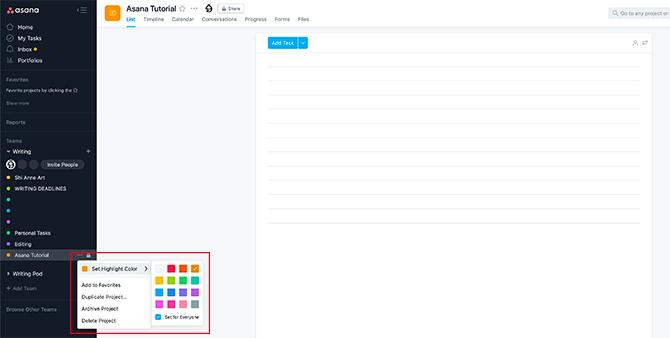
Dabar, kai sukūrėte savo naują projektą, galite tinkinti jo spalvą. Tai leidžia lengviau matyti jūsų kalendoriuje.
Norėdami tinkinti savo spalvą, spustelėkite šalia projekto pavadinimo „…“. Pagal Nustatyti paryškinimo spalvą, pasirinkite rinkinį.
4 žingsnis: sukurkite kartotinę užduotį

„Asana“ grožis yra tas, kad kiekvieno projekto viduje galite sukurti kelias užduotis su skirtingais parametrais.
Bet kuri užduotis taip pat gali būti kartojama. Norėdami sukurti kartojamą užduotį, spustelėkite savo projekto pavadinimą - „Asanos vadovėlis“ - po Komandos skyrius šoninėje juostoje. Tai užtikrina projekto aktyvumą.
Pagal Sąrašas, spustelėkite Pridėti užduotį. Tai automatiškai pridės užduočių kortelę dešinėje jūsų darbo vietos pusėje. Čia užpildysite savo duomenis.
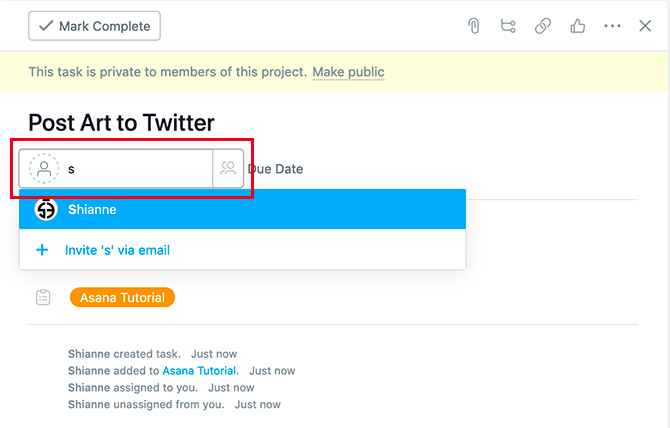
Šiam mokymui aš pasakysiu, kad ši užduotis yra skirta paskelbti meną „Twitter“.
Norėdami priskirti užduotį kam nors, spustelėkite asmens piktogramą šalia mokėjimo datos. Įveskite jų vardą. Spustelėjus vartotojo vardą, užduotis jiems priskiriama.

Tada duokime šiai užduočiai terminą. Norėdami tai padaryti, spustelėkite Mokėjimo terminas piktogramą. Pateikiamas kalendorius ir datų, kurias galite pasirinkti, sąrašas.
Šiai užduočiai atlikti numatysiu kovo 24 d. Bet aš taip pat noriu, kad ši užduotis kartotųsi vieną kartą per dieną, kai jau baigsiu ją kurti.
Norėdami įjungti pakartojimą, spustelėkite Nustatykite pakartoti. Tai pasirodys išskleidžiamasis meniu, kuriame galėsite pasirinkti dienos, periodinius, savaitinius, mėnesinius ar metinius intervalus.

Taip pat galite spustelėti Pridėti reikiamą laiką kad užduotis būtų vykdoma kiekvieną dieną tam tikru laiku. Šią mokymo programą ketinu įvesti 11:00 ryto.

Baigę spustelėkite padaryta. Pamatysite, kad naujoji užduotis rodo jos pavadinimą, datą ir kam ji paskirta Sąrašas.
Tai pasakė - o kas, jei norite sukurti užduotį sudėtingesniam projektui? Ką daryti, jei šios užduoties pabaigos data yra sunki arba turite atlikti kelis veiksmus, kuriuos turite atlikti?
5 žingsnis: sukurkite užduotį su papildomomis užduotimis

Norėdami sukurti užduotį, kurios pabaigos data yra sunki, vykdykite tą patį procesą, kurį aprašėme 4 žingsnis.
Spustelėkite Pridėti užduotį, užpildykite pavadinimą, teisių perėmėją ir mokėjimo datą, bet kai pasieksite mokėjimo terminą, nespauskite Nustatykite pakartoti. Tai nereikalinga.

Pavadinimo skiltyje pamatysite teksto laukelį, kuriame parašyta apibūdinimas. Spustelėję šį laukelį galite užpildyti informaciją apie savo projektą: kas yra klientas, ko jam reikia, ar bet kokių idėjų, kurias norite įtraukti į savo dizainą.
Visa ši informacija gali būti sudėtinga. Jei jūsų užduočiai atlikti reikia kelių žingsnių, galite pridėti papildomų užduočių, kad galėtumėte jas sekti.
Norėdami sukurti papildomą užduotį, spustelėkite jos piktogramą, esančią jūsų užduoties kortelės viršuje, matomą čia paryškintą raudonai.

Tai automatiškai sukurs jums papildomą užduotį. Kaip ir tėvų užduotį, galite ją įvardyti, nurodyti terminą arba paskirti kitam asmeniui.
Jei pagrindinė užduotis nustatyta kaip privati, užduotis turės būti paskirta jums. Norėdami greitai priskirti užduotį, spustelėkite asmens piktogramą, tada spustelėkite Paskirk man.

Dabar, kai sukūrėte vieną papildomą užduotį, savo užduoties kortelėje galite sukurti papildomų papildomų užduočių.
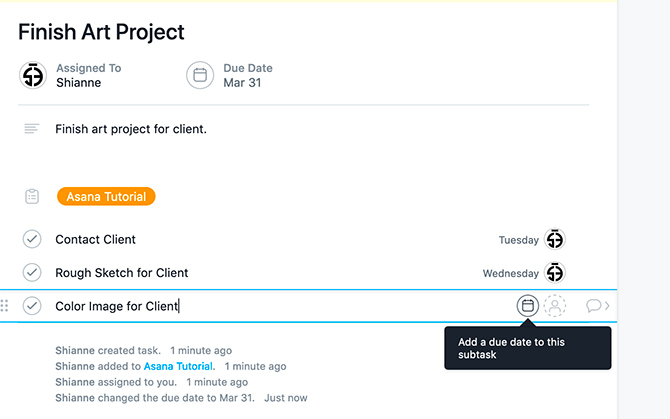
Taip pat galite pertvarkyti papildomas užduotis spustelėdami ir vilkdami juos naudodamiesi šešiais taškais, esančiais kiekvienos žymės kairėje pusėje. Tai naudinga, jei kuriate netinkamas užduotis.
6 veiksmas: žymų pridėjimas
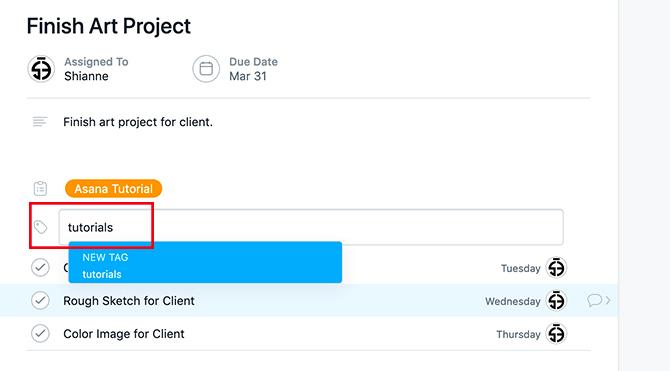
Sukūrę tarpinius uždavinius, galbūt norėsite pažymėti šį projektą, kad jums būtų lengviau jį rasti. Norėdami pažymėti jį, paspauskite „Tab“ + T parodyti savo etikečių dėžutę. Šis laukelis pasirodys virš jūsų užduočių.
Ketinu pažymėti šį projektą kaip „vadovėlį“, tačiau, kaip matote, dar neturiu tam žymos. Jei norite sukurti, spustelėkite mėlyną langelį, kuriame sakoma NAUJAS ŽENKLAS. Asana sukurs jums tai.
7 veiksmas: užduoties atlikimas

Taigi, kai jau baigėme kartoti ir atlikti vienkartines užduotis, nereikia nieko daugiau, nei „atlikti“ jas.
Baigę užduotį ar papildomą užduotį spustelėkite šalia elementų esančius varnelius. Baigę jie pasidarys žali.
8 žingsnis: užduoties ištrynimas

Ką daryti, jei norite ištrinti nebeveikiančią užduotį? Spustelėkite tris taškus viršutiniame dešiniajame užduoties kampe ir pasirinkite Ištrinti užduotį.

Kai tai padarysite, Asana paprašys jūsų: ar norite anuliuoti paskutinį veiksmą, ar atsikratyti užduoties? Jei esate tikri, kad jums vėl nereikia šios užduoties, spustelėkite Ištrinti visam laikui ir Asana tai nušluostys.
Norėdami sutvarkyti savo gyvenimą, naudokite Asaną
Kaip matote, Asana gebėjimą valdyti savo kūrybinius projektus ir pritaikyti juos gali būti atliekama atliekant kelis paprastus veiksmus.
Vis dėlto tai nėra vienintelis įrankis, galintis padėti jums skirti laiko ir projektų. Jei jūs ieškote daugiau informacijos, turime puikų nemokamų projektų valdymo įrankių sąrašas Geriausias nemokamas projekto valdymo įrankis jumsJei norite valdyti projektą, jums nereikia „Microsoft Project“. Bet kuris nemokamas projekto valdymo įrankis jums tinka? Pasinaudokite šiais strateginiais klausimais. Skaityti daugiau tau.
Shianne yra laisvai samdoma rašytoja ir 2D iliustratorė, turinti dizaino bakalauro laipsnį. Ji mėgsta „Žvaigždžių karus“, kavą ir visus kūrybingus dalykus ir yra kilusi iš podcasting'o fono.